本文演示U盘启动PE后安装WIM,ESD格式系统镜像的方法,系统安装成功与否还取决于,你对BIOS设置,分区处理,以及所用系统镜像是否OK等因素。
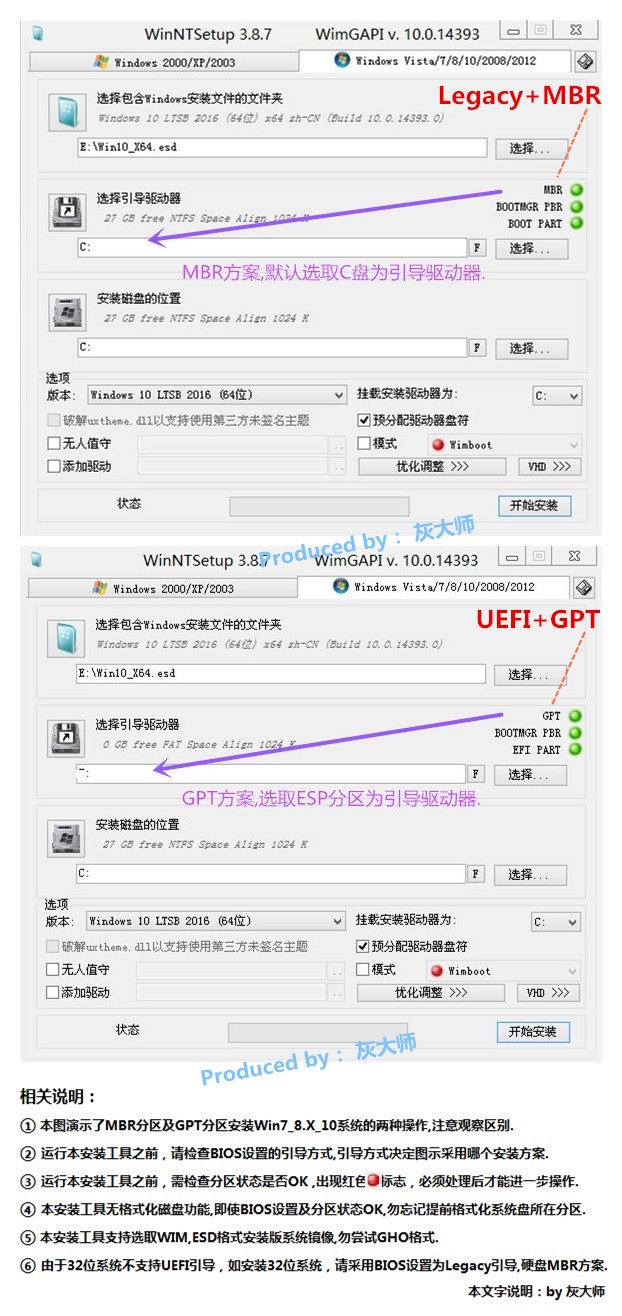
WinPE下运行WinNTSetup后,MBR分区的BOOT PART 红叉红色标志如何处理?

WinPE下运行WinNTSetup后,GPT分区的EFI PART 红叉红色标志如何处理?
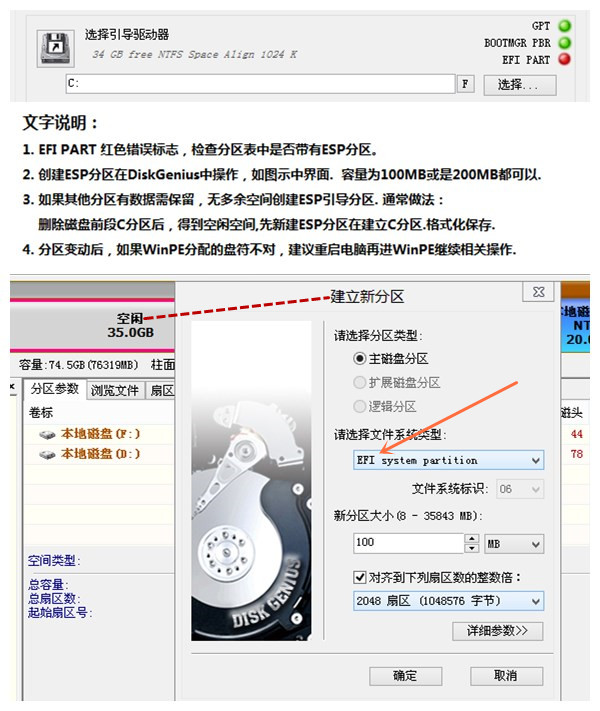
上述图示主要讲解WinntSetup的使用,要了解IQI,WintoHdd,CGI等安装工具也支持wim,esd格式系统镜像的安装。
补充两个情况讲解,涉及这个工具装系统的。
1. 装好系统,发现系统装错分区了?
分析:在PE下,PE会对硬盘分区的盘符分配,注意这个盘符只是PE分配的,有些时候C这个盘符未必分配给装系统得那个分区! 所以安装系统时不是盲目选择C分区,提前打开分区工具看下,比如有的电脑是双硬盘,"C"盘被机械硬盘抢走了,固态要装系统的那个分区比如是G盘,那么安装时选择分区就选G盘。也就是选对你要装的真实分区。(装好系统后,系统盘符会不会修正为"C"?看下面第二问.)
2. 装好系统,系统分区是对的,但系统盘符显示不是C盘?
这个和第一问有点关联,在你选择正确分区后,比如固态G盘装系统,WinNTSetup右下角有个预分配盘符,默认没有打勾,请打勾, 默认就是C, 这就让你装好系统后,不管PE下是什么盘符,你实际装好系统的系统盘肯定是C.
获取Win7_8.1_10_PE等相关系统镜像,到本博客首页去翻。























 1505
1505

 被折叠的 条评论
为什么被折叠?
被折叠的 条评论
为什么被折叠?








